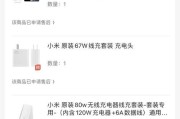当我们在使用电脑时,突然发生断电,结果电脑关机异常缓慢,这无疑是一个令人烦恼的问题。这不仅影响了我们的工作效率,还可能对电脑的硬件造成损害。如何解决电脑断电后关机慢的问题呢?本文将为您提供一系列全面的排查方向和具体的优化策略。
识别问题:电脑断电后关机慢的具体表现
在探讨具体解决办法之前,我们需要明确问题的实际表现。当电脑断电后,正常情况下应该迅速进入关机程序。但如果电脑处理速度显著减慢,或者有多个程序长时间处于关闭状态,依然没有完全关机,那么你可能正面临本文所讨论的问题。

检查电源管理设置
电源管理设置不当可能会导致电脑在断电后关机时间过长。请按照以下步骤进行检查:
1.进入电源选项:右键点击桌面右下角的任务栏电池图标,选择“电源选项”或按下Win+X组合键开启电源管理窗口。
2.选择电源按钮功能:在左侧菜单中选择“选择电源按钮的功能”。
3.更改当前不可用设置:如果你找不到设置按钮,点击“更改当前不可用的设置”。
4.关闭快速启动:取消勾选“启用快速启动(推荐)”选项。这个设置可以在电脑启动时提高速度,但有时也会干涉断电后的关机过程。

清理不必要的启动程序
有时候,电脑上的某一些启动程序会在关机时占用大量资源,导致关机缓慢。解决这个问题可以按以下步骤操作:
1.打开任务管理器:按Ctrl+Shift+Esc快捷键或右键点击开始菜单选择“任务管理器”。
2.查看启动项:切换到“启动”选项卡,查看哪些程序正在此处设置为启动项。
3.禁用不必要的启动项:对于不需要在开机时自动启动的程序,点击后选择“禁用”。

系统文件检查
故障电脑的系统文件可能已经损坏,导致关机过程缓慢。您可以运行系统文件检查器(SFC)扫描来修复损坏的系统文件。
1.打开命令提示符:在搜索框中输入“cmd”,在出现的应用列表中右键点击“命令提示符”,选择“以管理员身份运行”。
2.执行SFC命令:在命令提示符中输入`sfc/scannow`,然后按回车键。
检查硬件问题
电脑硬件故障也是导致电脑关机缓慢的原因之一,尤其是电源问题。如果上述步骤都不能解决问题,可能需要考虑以下可能性:
1.更换电源:断电后电脑关机缓慢可能是电源模块问题,尝试更换电源看看是否有效。
2.硬件检测工具:使用专门的硬件检测工具,例如鲁大师或硬件检测软件进行系统硬件健康状态评估。
软件冲突排除
不同软件之间可能存在冲突,这在电脑断电后显示得尤为明显,可以通过以下方式排查:
1.系统还原点:如果能正常开机,可以尝试使用系统还原功能,恢复到断电之前的状态。
2.安全模式:重启电脑,在启动过程中不断按下F8键,选择进入“安全模式”,如果在安全模式下关机速度恢复正常,则可能是某个软件在常规模式下造成问题。
综合措施:维护与预防
为了防止电脑再出现断电后关机缓慢的现象,可以采取以下预防措施:
1.定期维护:定期运行系统维护工具,清理磁盘和注册表中的无用文件和注册信息。
2.使用UPS电源:考虑使用不间断电源(UPS),既可以在断电时为电脑提供一段时间的电力支持,也可以在电源恢复时平滑地重新开机。
3.监控系统温度:使用温度监控软件,避免电脑过热导致关机缓慢。
电脑断电后关机慢的问题可能由多种原因引起,解决起来需要耐心和一定的技术知识。通过本文的全面介绍,希望您能够有效地找到问题所在,并采取适当的措施。记得在进行任何操作之前备份重要数据,以防不测。通过合理的电脑维护和管理,就能够减少此类问题的发生,让电脑运行更加顺畅。
标签: #解决办法